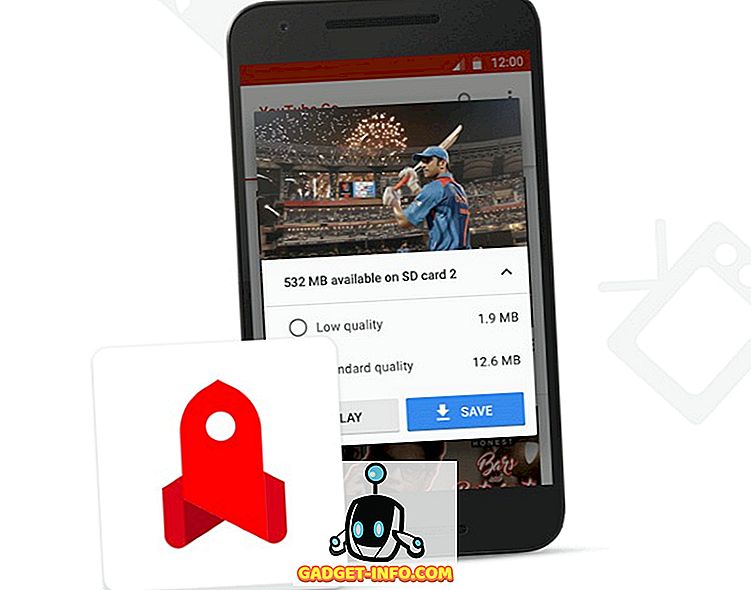Hărți Google este, fără îndoială, cea mai bună și cea mai populară aplicație de hărți de acolo. Are câteva caracteristici extraordinare, cum ar fi navigarea în timp real, ETA-urile, informații despre trafic live, abilitatea de a descoperi locații etc., oferindu-ne indicații de orientare către diferite locuri, informându-ne despre rute alternative și multe altele. Dar știați că există mult mai multe pentru Google Maps? Serviciul de cartografiere Google are diferite trucuri pe care nu le cunosc foarte mulți oameni. Deși știți că este posibil să cunoașteți deja unele dintre ele, am enumerat mai jos unele dintre cele mai bune sfaturi și trucuri Google Maps pe care le-am considerat cele mai utile. Așadar, fără alte semne, este vorba despre o listă de 14 trucuri interesante pentru Hărți Google pe care ar trebui să le cunoașteți:
1. Redarea media de control direct din Google Maps
Nu considerați că este enervant să trebuiască să comutați între Google Maps și aplicația dvs. muzicală dacă aveți nevoie să redați / întrerupeți muzică sau să săriți melodii în timpul navigării? Nu mai trebuie să mai faci asta. Hărțile Google au acum built-in controlul redării media. Tot ce trebuie să faceți este să accesați Setări și să accesați Setări de navigare . Aici puteți activa comutatorul pentru " Afișați comenzile de redare media ".
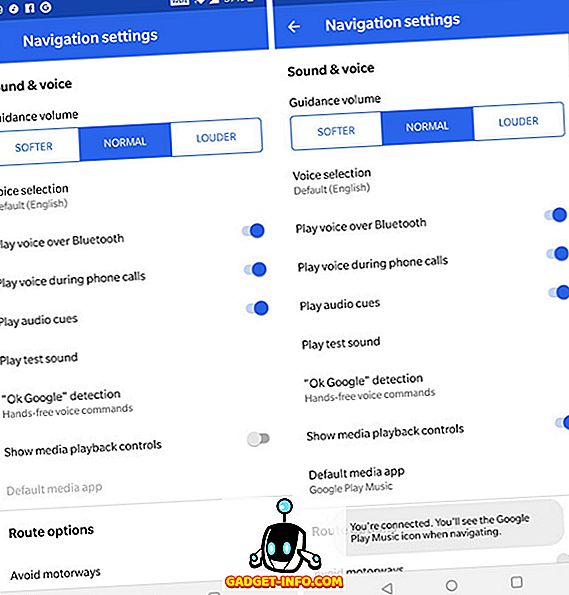
Acum veți putea controla redarea muzicii direct de pe interfața de navigare Hărți. Răcoros dreapta?
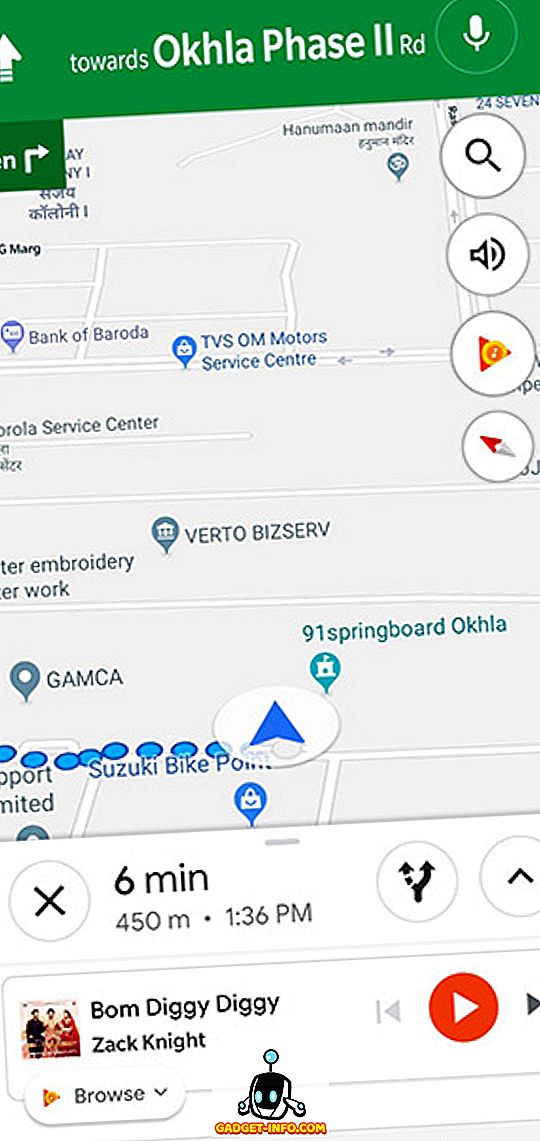
Rețineți că începând cu această scriere, această funcție funcționează numai cu Muzică Google Play pe Android și Apple Music pe iOS.
2. Adăugați mai multe opriri în timpul navigării
Cât de des trebuie să faceți o ocolire înainte de a ajunge în sfârșit la destinație. Acest lucru ar putea fi planificat sau neplanificat. În ambele moduri, schimbarea navigării în locația de ocolire și apoi din nou schimbarea acesteia înapoi la destinația inițială este un obstacol în sine - ca să nu mai vorbim de riscul de a face acest lucru în timpul conducerii. Acestea fiind spuse, știați că puteți adăuga mai multe destinații în Google Maps? Indiferent de numărul de ocoluri pe care trebuie să le faceți, Google Maps vă acoperă. Dacă nu știți deja cum să faceți acest lucru, iată pașii:
- Introduceți destinația așa cum ați proceda de obicei în Hărți Google și apăsați pe "Direcții" . Acum, înainte de a apăsa pe "Start", apăsați pe meniul cu trei puncte din colțul din dreapta sus al ecranului și alegeți "Add stop" .
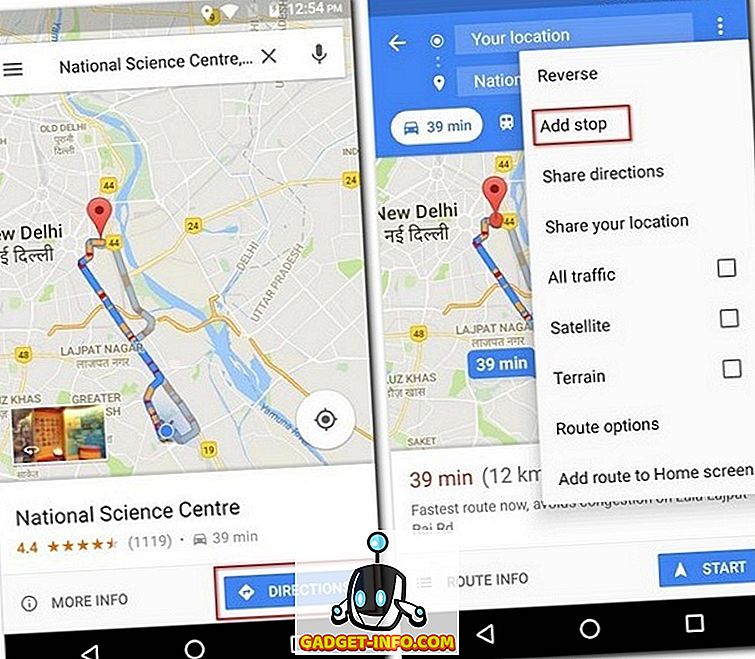
- Acum poți adăuga o oprire în călătoria ta. Mai mult, puteți rearanja ordinea acestor opriri diferite față de cea pe care intenționați să o luați. Veți observa că, pe măsură ce vă rearanjați această comandă, durata totală a călătoriei este actualizată în consecință. De asemenea, pe măsură ce continuați să adăugați opriri, primiți opțiunea de a adăuga încă o dată. Când ați terminat în final adăugând toate opririle dorite, atingeți "Done" și, pentru a începe călătoria dvs., apăsați pe "Start" .
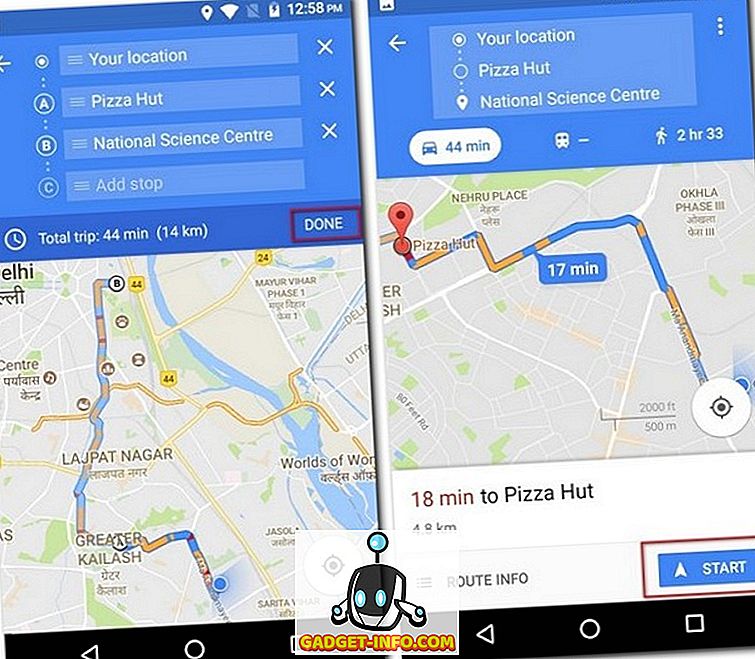
Sfat pentru bonusuri: în timpul navigării, dacă atingeți pictograma de căutare de pe ecran, puteți găsi locuri din apropiere, cum ar fi benzinării, restaurante, cafenele etc.
3. Evitați taxele de trecere în timpul navigării
Dacă sunteți de planificare pentru a merge pe o călătorie lungă de drum, șansele sunt că traseul dvs. va avea câteva taxe, dacă nu multe. Cu toate acestea, cu Google Maps, puteți alege o rută care are cel mai mic număr de taxe de trecere posibil. Această caracteristică este foarte utilă, mai ales dacă călătoriți cu un buget și nu doriți să vă cheltuiți banii pentru plata taxelor. Pentru a afla cum să utilizați această funcție, citiți pașii de mai jos.
- Căutați destinația dvs. pe Hărți Google așa cum ați proceda în mod normal, apoi apăsați pe "Direcții" pentru a vedea traseul. Dacă atingeți în acest moment "Informații despre traseu", veți vedea dacă cea mai bună rută are taxe.
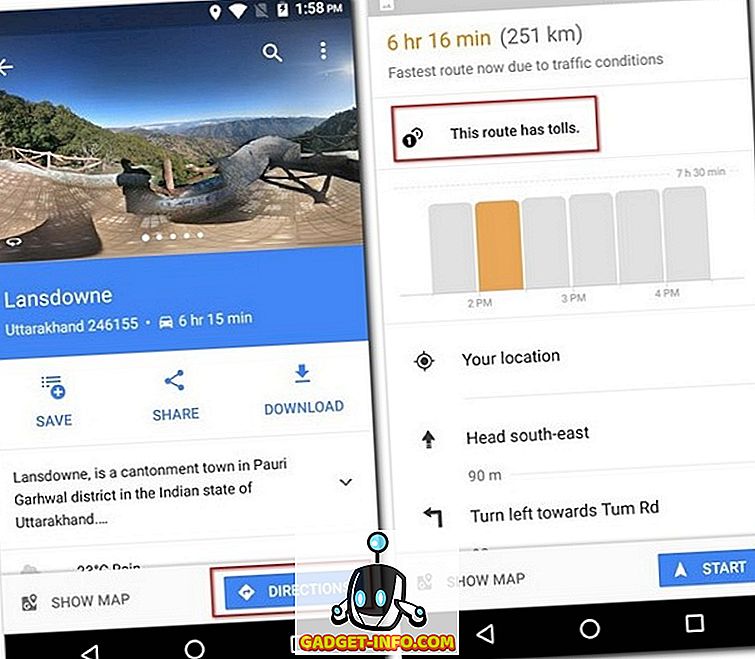
- Acum mergeți înapoi pe hartă și, înainte de a începe navigarea, apăsați pe meniul cu trei puncte și selectați "Opțiuni rută" . Din cele trei opțiuni pe care le vedeți, bifați unul care citește "Evitați toate" și apoi apăsați pe "Done" .
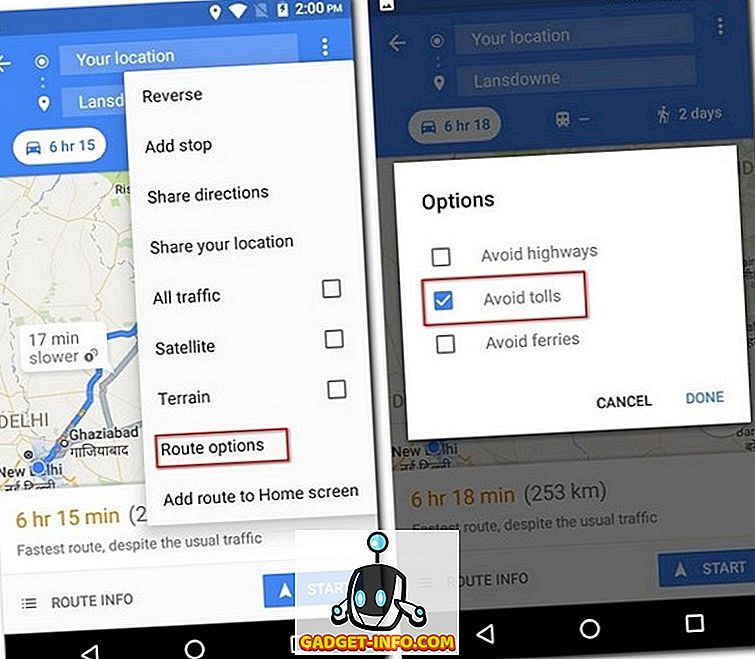
Notă: De obicei, această metodă mărește distanța parcursă de călătorie, deci vă recomandăm să luați în considerare și acest factor.
4. Salvați locația dvs. de parcare
De multe ori vă aflați în parcarea mașinii în spații deschise, doar pentru a uita de unde l-ați parcat? Nu mai. Data viitoare când vă parcați mașina, nu uitați să salvați locația de parcare în Google Maps. Pentru a ști cum să faceți acest lucru, citiți pașii menționați mai jos.
- Când deschideți Google Maps, veți vedea aspectul acțiunilor rapide. Atingeți oriunde pe ecranul de mai sus pentru a vizualiza harta pe ecranul complet. Acum apăsați pe pictograma locație din partea dreaptă jos pentru a vă centra pe locația dvs. pe hartă.
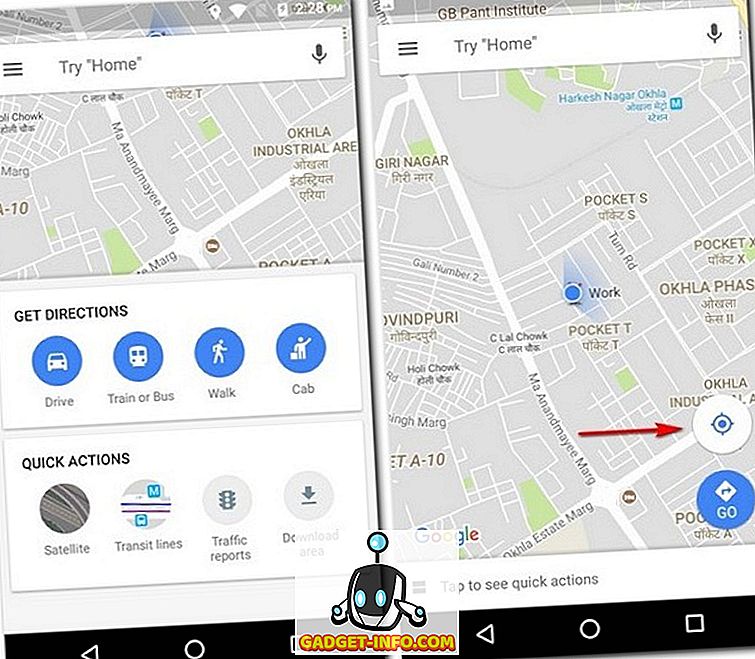
- După ce ați făcut acest lucru, ar trebui să vedeți acum un punct albastru în centrul ecranului. Apăsați pe acesta și selectați "Salvați parcarea" din lista care apare. Astfel veți salva locația de parcare în Hărți Google. Puteți să o modificați mai mult apăsând pe "Mai multe informații" .
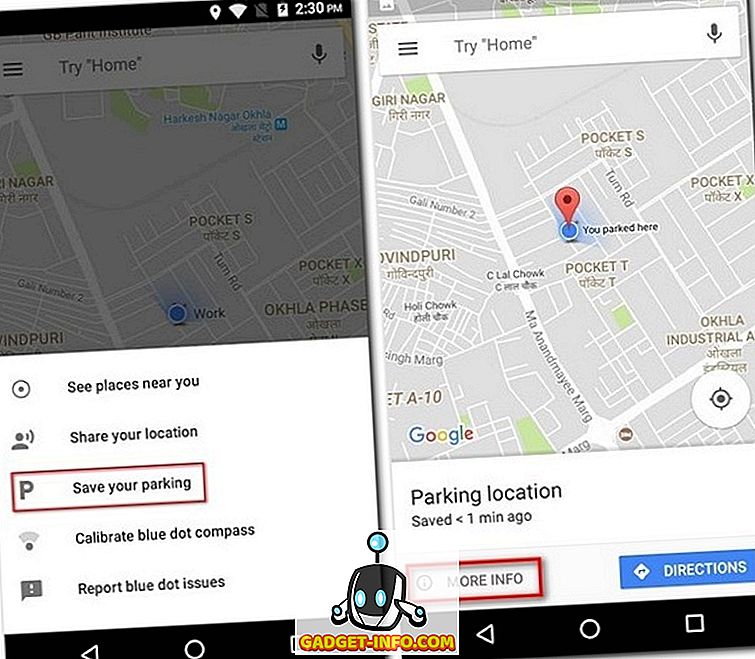
- Când glisați în sus din partea inferioară a ecranului, puteți să adăugați note pentru referință, să specificați timpul rămas dacă parcarea este încărcată în fiecare oră și chiar să adăugați o imagine a împrejurimilor pentru a vă ajuta să găsiți cu ușurință locația. Dacă specificați timpul rămas, veți primi o notificare atunci când timpul dvs. este pe cale de a trece peste. Acum, când doriți să găsiți locația de parcare, pur și simplu atingeți bara de căutare și ar trebui să vedeți o etichetă numită "Locație parcare" . Apăsând pe aceasta veți naviga la mașina dvs.
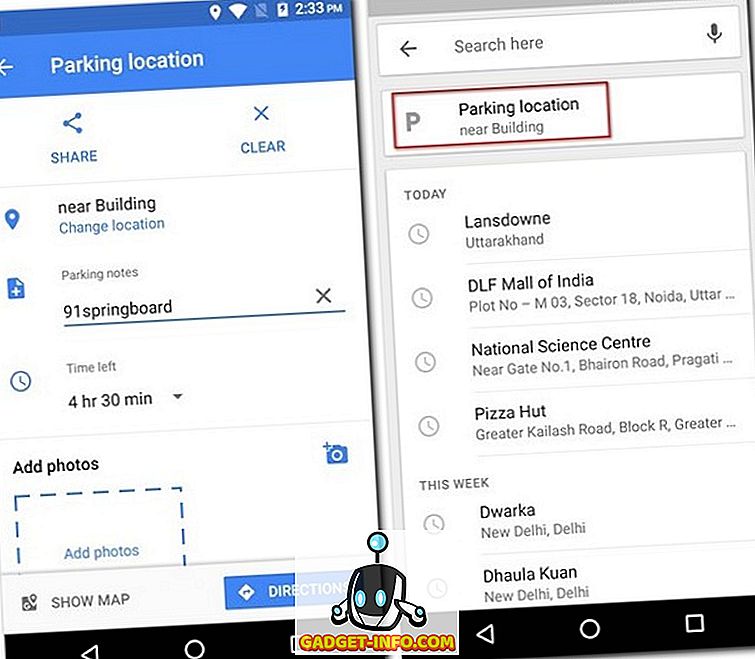
Sfat pentru bonusuri: dacă utilizați Google Assistant pe dispozitivul dvs., îl puteți solicita să vă prezinte locația de parcare.
5. Partajați-vă locația în timp real
S-ar putea să existe vremuri când călătoriți undeva în întuneric sau uneori târziu noaptea. În astfel de situații, este întotdeauna mai bine ca cei dragi să vă vadă locația în timp real. Cu Google Maps, acest lucru este posibil și este foarte ușor. Citiți pașii de mai jos pentru a afla cum:
- În Hărți Google, deschideți meniul pentru hamburger și selectați "Distribuiți locația" . În ecranul următor, apăsați pe "Începeți" .
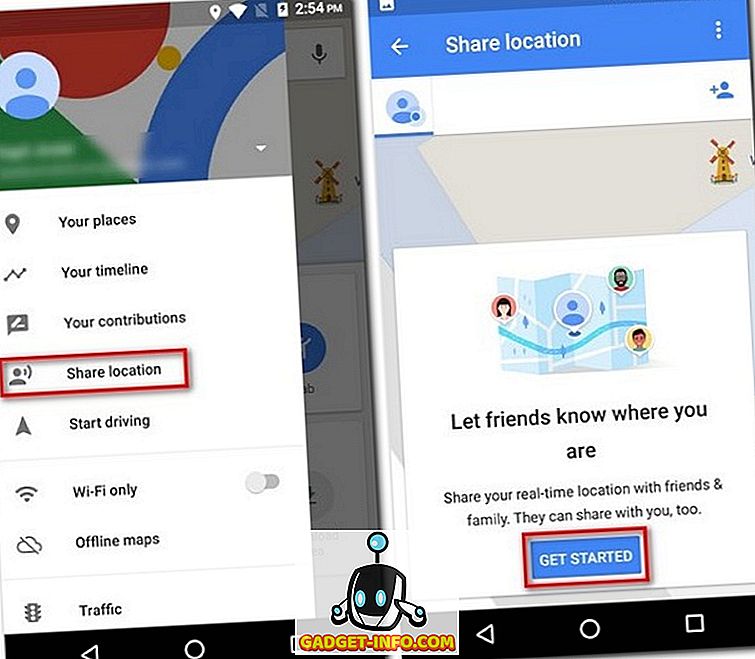
- Aici puteți selecta o anumită durată de timp pentru care doriți să vă partajați locația în timp real sau o faceți infinit până când o dezactivați manual. În același ecran, apăsați pe "Selectați persoane" . Acum, introduceți adresele de e-mail ale persoanelor pe care doriți să le partajați locația în timp real și apoi apăsați pe "Partajare" .
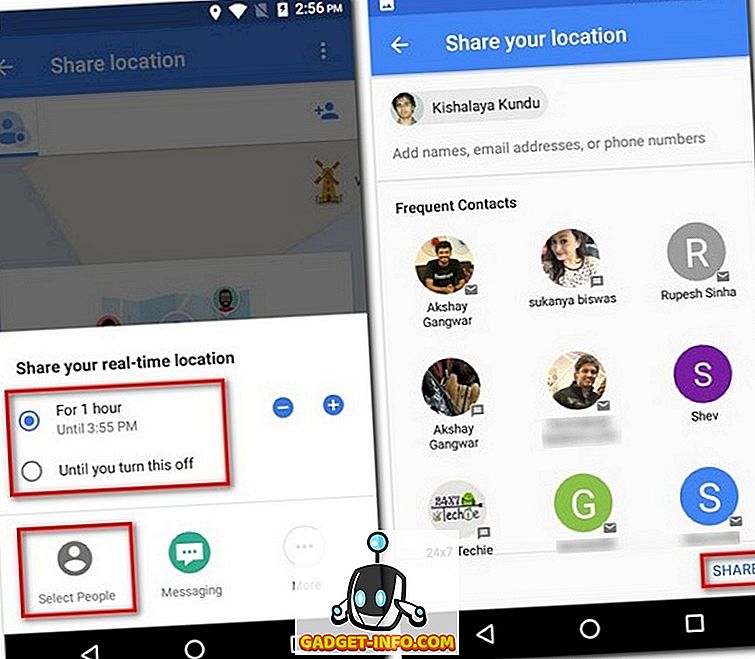
6. Urmăriți călătoriile anterioare cu linia de timp
Dacă doriți vreodată să vă pierdeți într-o lume a nostalgiei, caracteristica Cronologie a Hărților Google vă poate aduce dorința într-o măsură destul de mare. Cu această funcție puteți vedea toate locațiile pe care le-ați vizitat în trecut, modul dvs. de transport și timpul petrecut în fiecare loc. Iată pașii pentru a merge la Cronologie:
- În meniul hamburger al Hărți Google, apăsați pe "Cronologie" . În ecranul următor, veți vedea cronologia actuală. Dacă doriți să îl vizualizați pentru altă zi, puteți face acest lucru apăsând pe pictograma de calendar din partea dreaptă sus a ecranului.
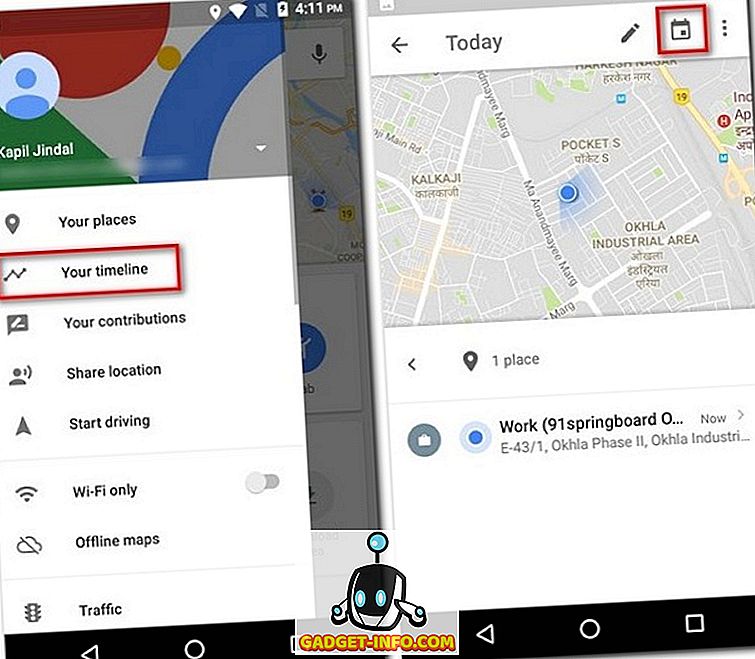
- Acum, când selectați o zi, puteți vedea o reprezentare grafică a rutelor pe care le-ați luat în acea zi și detalii cum ar fi timpul total și distanța parcursă de călătorie.
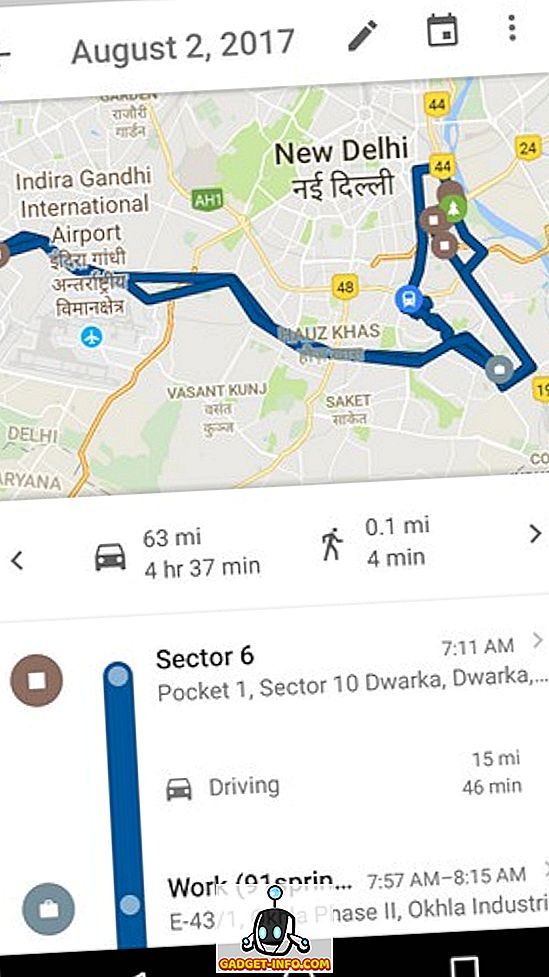
Notă: trebuie să aveți activat Istoricul locațiilor în aparat pentru ca această funcție să funcționeze.
7. Cunoașteți distanța totală călătorită folosind Google Maps
Deși caracteristica Cronologie vă spune distanța parcursă, un dezvoltator numit Kyleai a dezvoltat un instrument care utilizează aceste date și vă oferă informații mult mai detaliate despre istoricul călătoriilor, cum ar fi distanța totală parcursă, distanța medie pe zi, distanța parcursă și distanța acoperite cu diferite moduri de transport. Pentru a ști cum să utilizați instrumentul, urmați pașii de mai jos:
- Deschideți clientul web Google Maps și selectați "Cronologie" din meniul hamburger.
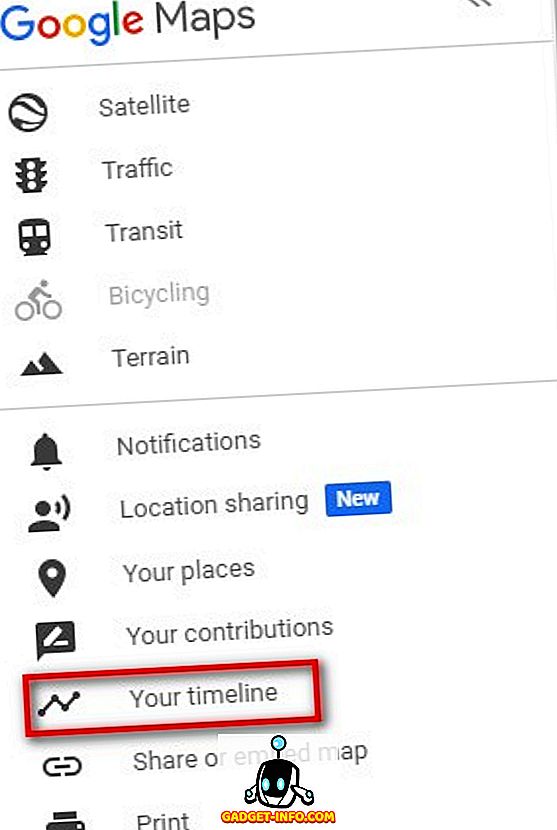
- Aceasta va deschide o nouă fereastră a Cronologiei. În această fereastră, faceți clic pe pictograma roată din dreapta-jos a paginii și selectați "Descărcați o copie a tuturor datelor" .
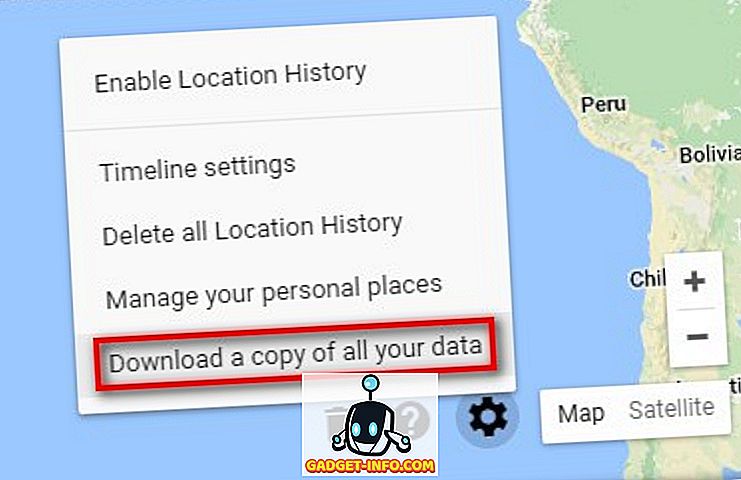
- În pagina următoare, asigurați-vă că este selectat "Istoricul locațiilor" și formatul este "JSON", apoi faceți clic pe "Următorul" .
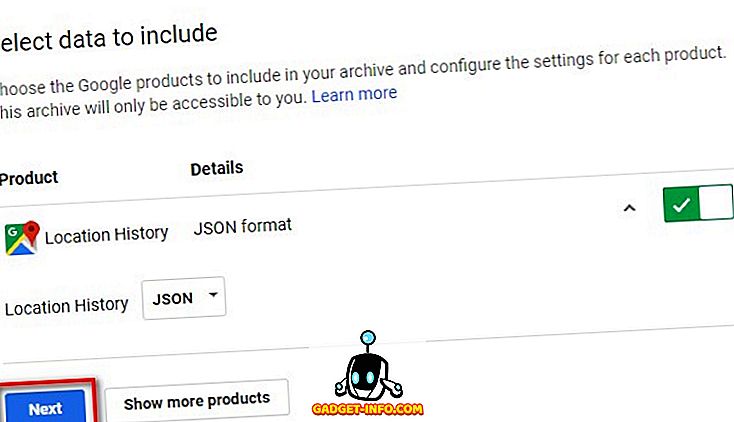
- Păstrarea tipului de fișier ca .zip, descărcați-l .
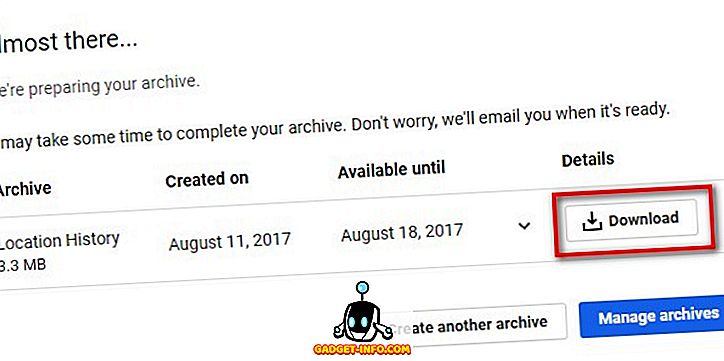
- După terminarea descărcării, dezarhivați fișierul JSON și salvați-l pe computer. Deschideți acum linkul GitHub și încărcați acest fișier . După câteva momente, puteți derula în jos și puteți vizualiza informațiile detaliate pe care le-ați așteptat.
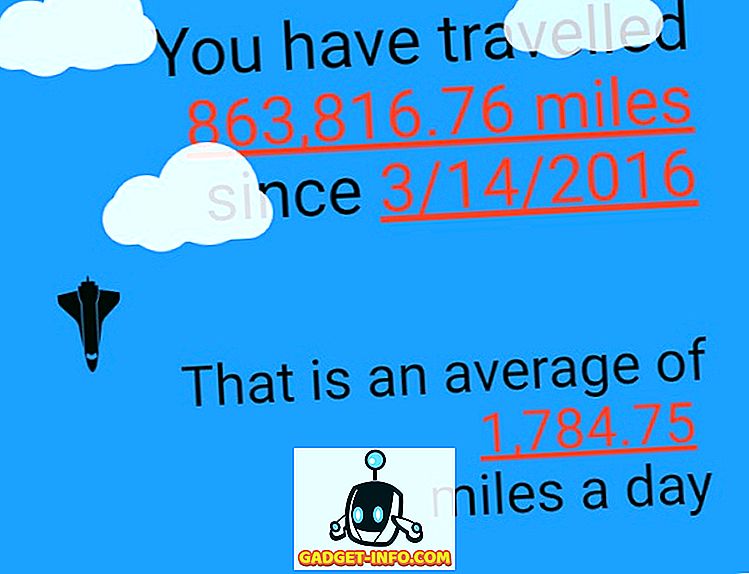
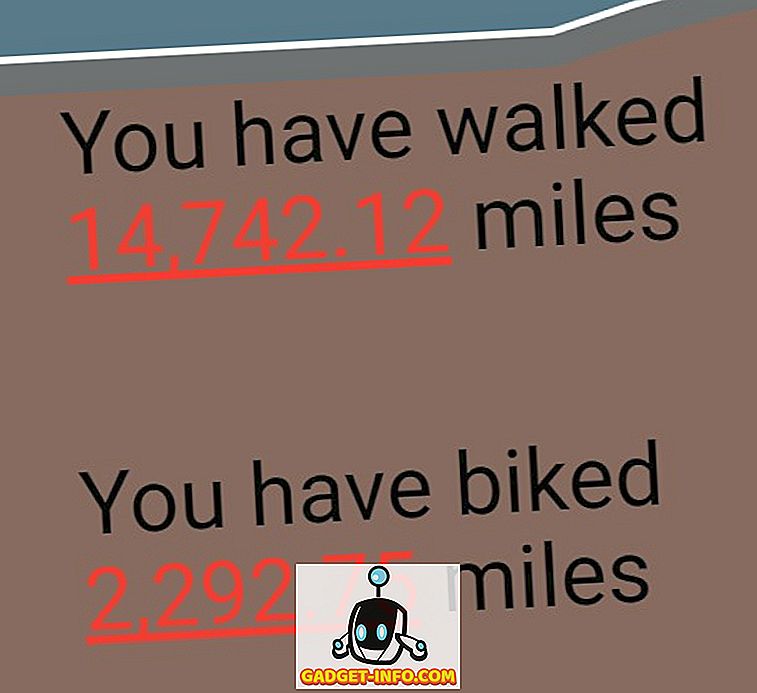
8. Călătoria în timp cu Street View
Te-ai intrebat vreodata cum arata o destinatie preferata in trecut? Ce-ar fi dacă ți-aș spune că există o cale prin care poți să te uiți în acea zonă fără să te miști de confortul casei tale. Da, ai citit asta. Cu ajutorul funcției Street View din Hărți Google, acest lucru este foarte posibil. Din păcate, această caracteristică nu este încă integrată în aplicația Google Maps, dar dacă vizitați clientul web, puteți utiliza această caracteristică cu ușurință. Citiți pașii de mai jos pentru a afla cum:
- În bara de căutare a site-ului Web al Hărții Google, căutați locația pe care doriți să o vizitați. Apoi, în partea din dreapta-jos a paginii, veți găsi o mică pictogramă în formă de galben în formă de om. Trageți-l și plasați-l în punctul pe care doriți să îl vedeți.
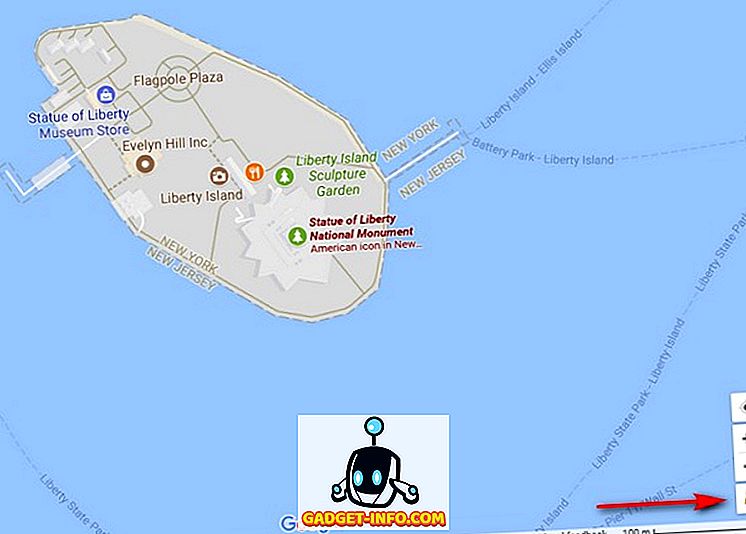
- Acum puteți să faceți clic pe pictograma istorie, după care ar trebui să faceți diferite ștampile de ani. Puteți să faceți clic între acești ani pentru a vedea acel loc în mai mulți ani.
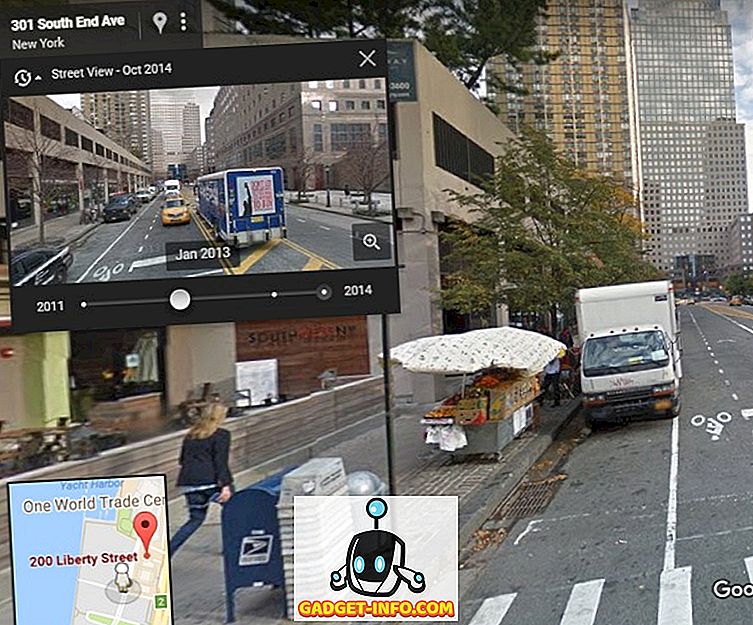
Aceasta este o caracteristică ușoară, dar în același timp o mare caracteristică pe care nu o cunoaște toată lumea. Cu aceasta, puteți călători în jurul valorii de cea mai mare parte a lumii virtuale.
Notă: Nu toate locațiile au funcția de istoric.
9. Obțineți informații despre transport
Transportul public este unul dintre modurile cele mai ușoare și mai ieftine de a călători. Cu toate acestea, dacă nu cunoașteți informațiile de tranzit corecte, nu este de folos. Deci, pentru a afla informații despre tranzit, utilizați Google Maps de acum încolo. Și pentru a face acest lucru, căutați destinația în aplicație și apoi apăsați pe "Direcții" . În ecranul următor, apăsați pe fila de tranzit (a doua din stânga) pentru a vizualiza diferite opțiuni de tranzit.
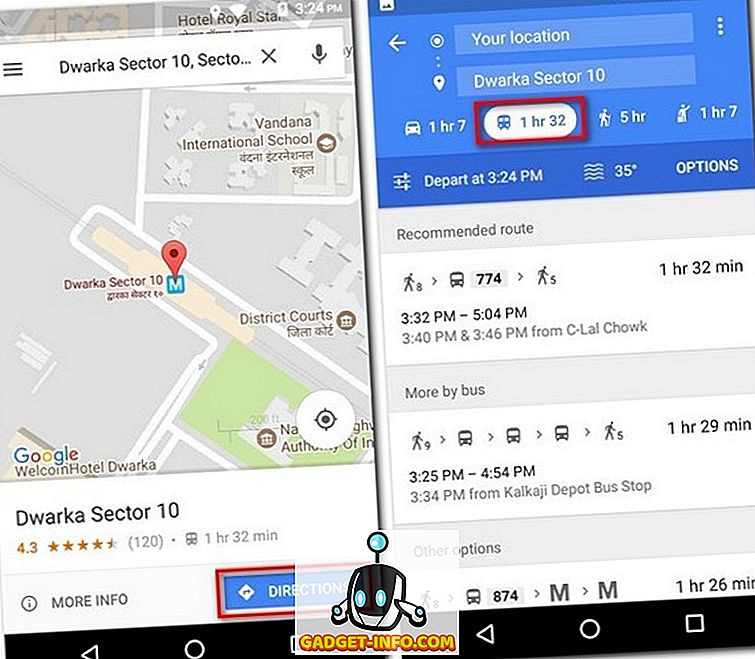
10. Integrarea cu Evenimentele Google Calendar
Dacă utilizați Google Calendar, atunci aveți noroc. Evenimentele cu o locație adăugată în aplicație - fie manual, fie prin Gmail - sunt adăugate automat în Hărți Google. Deci, singurul lucru pe care trebuie să-l faceți este să atingeți de câteva ori și veți naviga la destinația dvs. Iată pașii cum arată acest lucru în acțiune:
- Această metodă va funcționa numai dacă aveți un eveniment viitoare în Google Calendar sau în Gmail. În aplicația Google Maps, deschideți meniul pentru hamburger și atingeți "Locurile dvs." .
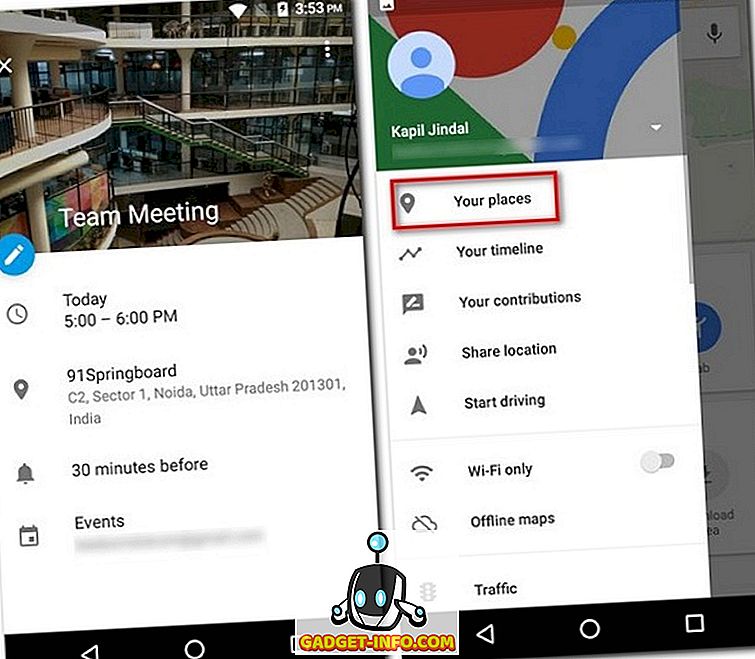
- În ecranul următor, atingeți fila "Viitoare" . Aici veți găsi locațiile menționate în evenimentele viitoare. Apăsând pe oricare dintre aceste locații le veți indica pe hartă, apoi puteți atinge "Direcții" ca de obicei.
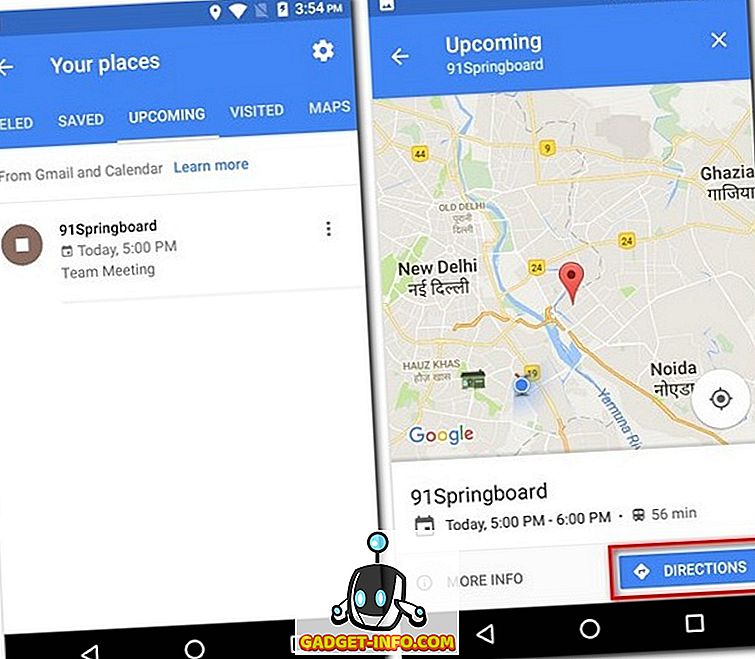
11. Afișează locațiile din apropiere din apropiere
Ați fost vreodată într-o situație în care există un loc cu adevărat minunat lângă dvs. și nici măcar nu știați despre asta până când unul dintre prietenii tăi nu ți-a spus despre asta? Vă puteți asigura că nu veți întâlni niciodată o situație similară utilizând Google Maps. Pentru a ști cum, citiți pașii de mai jos:
- În primul ecran al Hărților Google, apăsați oriunde pentru a minimiza acțiunile rapide. Apoi atingeți pictograma de locație din partea dreaptă jos pentru a vă centra pe locația dvs. pe ecran. Acum apăsați pe punctul albastru și selectați "Vedeți locurile din apropierea ta" .
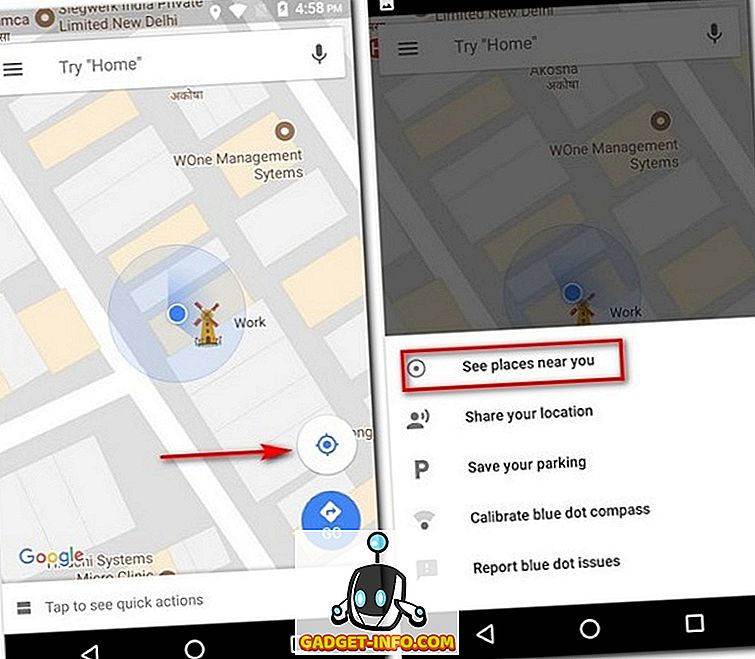
- Veți vedea acum o listă a tuturor locurilor răcoritoare din apropierea locației dvs. Puteți să atingeți pe oricare dintre ele pentru a obține instrucțiunile.
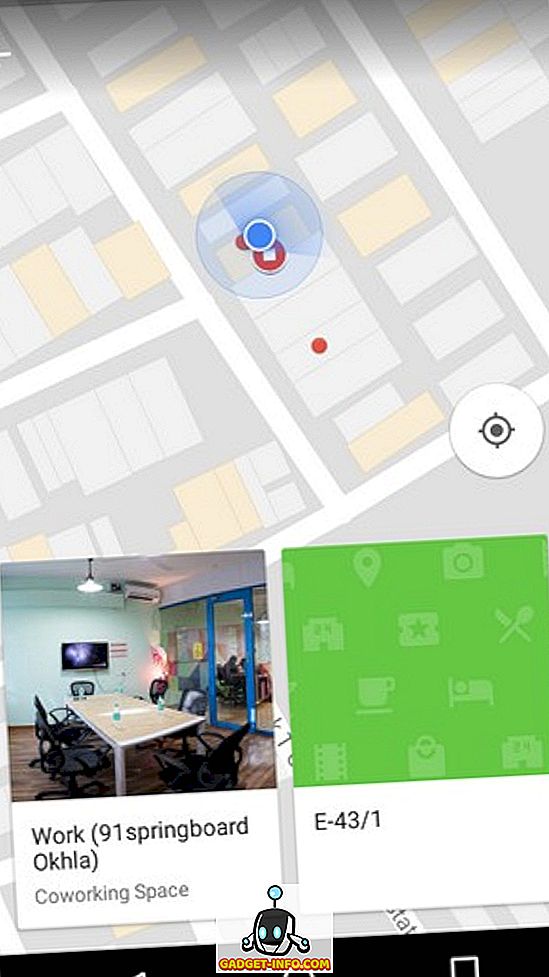
12. Vizualizați condițiile de trafic în timp real
Cât de enervant este atunci când luăm una dintre căile noastre zilnice de navetă și întâlnim un trafic neobișnuit de greu. Cu toate acestea, această situație poate fi evitată dacă folosim condițiile de trafic în timp real din Hărți Google. Pentru a utiliza această funcție, accesați meniul de hamburger al aplicației și apăsați pe "Trafic" . Acum veți vedea linii colorate deasupra drumurilor. La fel cum vedeți în timpul navigării, linia verde reprezintă traficul ușor; linia portocalie reprezintă trafic moderat; iar linia roșie reprezintă trafic intens. Puteți folosi acest lucru în avantajul dvs. și vă planificați naveta în consecință.
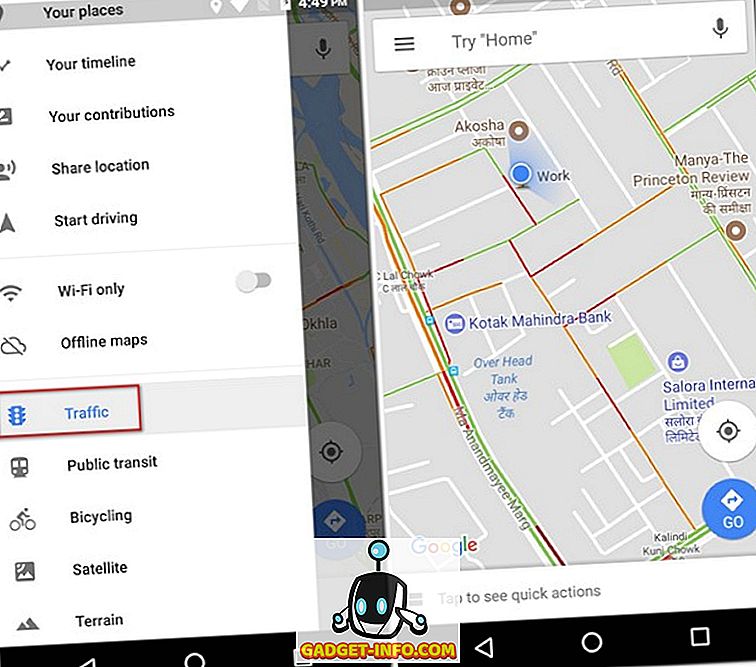
13. Rezervați Cabinele cu Google Maps
V-ați dorit vreodată să ajungeți la o destinație și ați verificat tarifele pentru aceleași aplicații în alte cabine? În acest caz, este posibil să fi observat că aceeași aplicație poate să nu ofere cel mai ieftin preț tot timpul. Dacă sunteți deja obosit (ă) de comutarea între diferite aplicații, puteți compara prețurile în Google Maps. Pentru a face acest lucru, căutați pur și simplu destinația și atingeți fila de transport (cea mai din dreapta) . Ar trebui să vedeți câteva aplicații de cabină și tarifele pentru fiecare dintre variantele lor de cabină. În timp ce cele mai multe aplicații de cabină pot fi deschise din Google Maps, cabinele Uber pot fi rezervate chiar din Hărți Google .
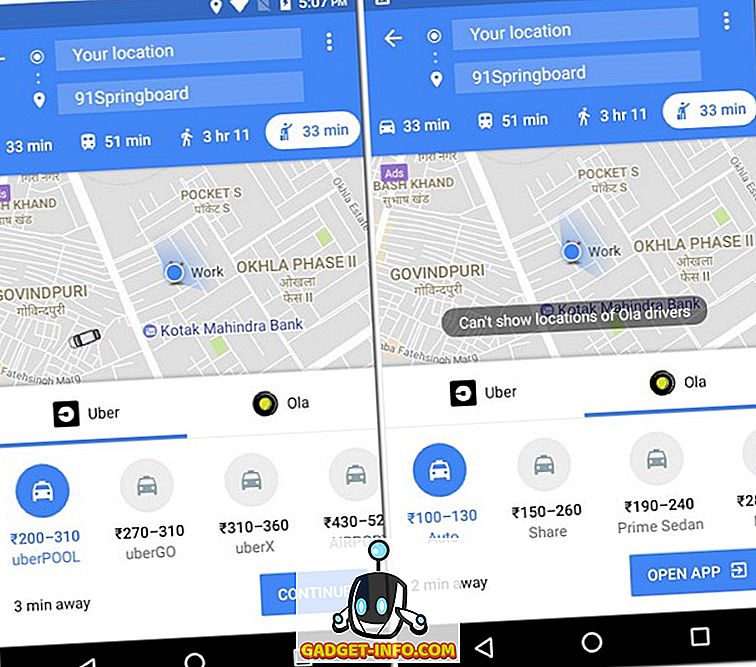
14. Obțineți indicații interioare pentru clădiri
Ați vrut vreodată să mergeți la un anumit magazin într-un mall sau la aeroportul pe care știți că există, dar nu-l puteți găsi? Ei bine, data viitoare când vă aflați într-o astfel de situație, pur și simplu scoateți telefonul și deschideți Google Maps - este atât de simplu! De fapt, Hărți Google vă va arăta și direcțiile pe podea . Nu numai că, dacă nu sunteți la mall sau aeroport în prezent, puteți vedea în continuare această caracteristică de lucru. Pur și simplu căutați mall-ul sau aeroportul și măriți-l în acea locație . Rețineți că instrucțiunile de la etaj pot să nu fie disponibile decât dacă sunteți prezent fizic în acea locație.
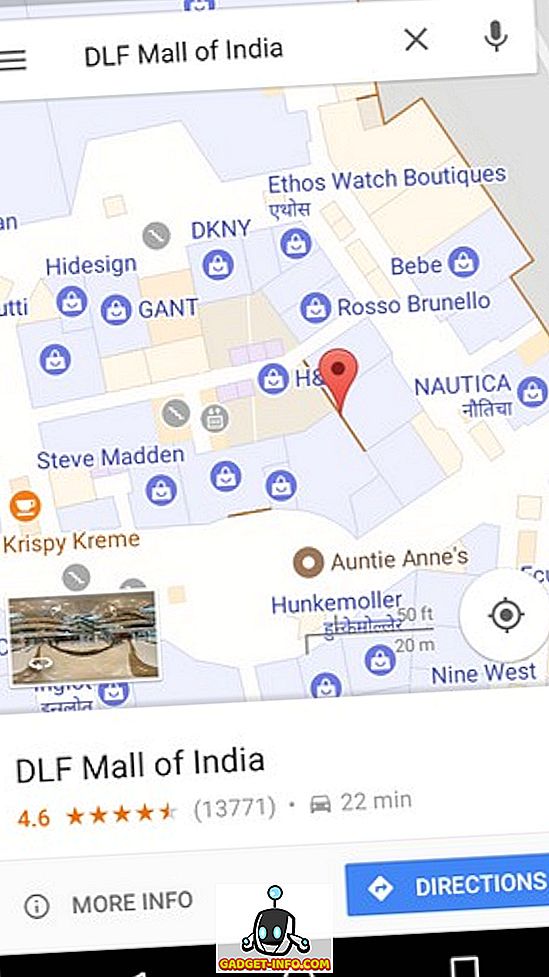
15. Salvați Hărți offline
Pot exista momente când trebuie să călătoriți într-un loc unde nu există conectivitate la internet. În astfel de situații, puteți utiliza Google Maps pentru a descărca harta unei anumite zone pentru utilizare offline. Pentru a face acest lucru, căutați destinația dvs. în Hărți Google, apoi apăsați pe meniul cu trei puncte . Aici, atingeți "Descărcați harta offline" . Veți fi îndreptat acum spre un ecran care are o hartă a acelei zone. Veți vedea, de asemenea, că o parte din acea zonă este marcată sub un pătrat. Această zonă marcată este cea care va fi descărcată. Deci, dacă doriți, puteți ajusta poziția pătratului în consecință. Odată ce sunteți mulțumit de zona selectată, apăsați pe "Descărcare" .
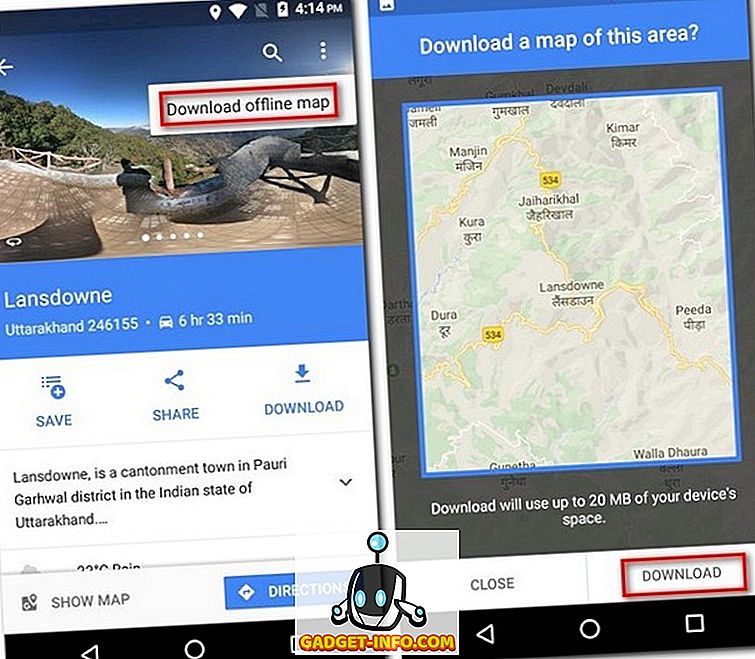
Îmbunătățiți-vă experiența cu aceste trucuri Google Maps
Chiar dacă deja utilizați Google Maps, puteți acum să profitați la maximum de aceste trucuri Google Maps. Există multe alte lucruri pe care le puteți face cu Google Maps, dar acestea au fost cele pe care credeam că ar fi cele mai utile. Există alte trucuri Google Maps interesante pe care le cunoașteți despre care am fi ratat? Spuneți-ne în secțiunea de comentarii de mai jos.